Att installera ett automatiskt telefonsystem för din webbplats kan vara ett stort steg för småföretag. Ett system för automatisk telefonist kan spara kostnader, påskynda svar på samtal, förbättra kundservicen och ge ditt företag en mer professionell image.
Vi har hjälpt otaliga småföretag att optimera sin närvaro på nätet och vet därför värdet av ett effektivt telefonsystem.
I den här artikeln kommer vi att ge en steg-för-steg-guide för att enkelt konfigurera ett automatiskt telefonsystem för din WordPress-webbplats.
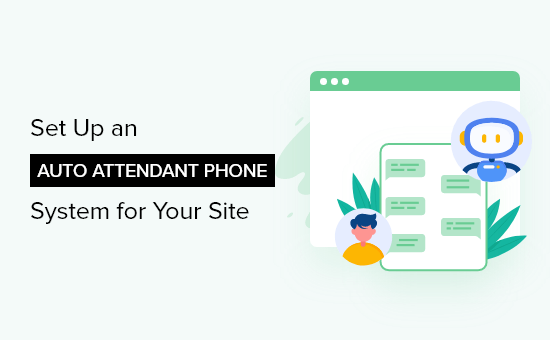
Vad är ett telefonsystem med automatisk växel?
Ett automatiskt telefonsystem är en automatiserad tjänst som svarar på anrop för företag. Detta system hjälper till att hänvisa inringare till rätt avdelning eller person utan att en människa behöver svara på varje anrop.
Du kanske har stött på ett telefonsystem med automatisk nummerpresentation när du har anropat ett företag.
Vid ett telefonsamtal med automatisk nummerpresentatör möts du av ett förregistrerat message som ber dig att trycka på ett nummer beroende på vem du vill prata med eller vad syftet med ditt anrop är.
Vad behöver du för att konfigurera ett telefonsystem med automatisk växel för din website?
För att konfigurera ett automatiskt telefonsystem korrekt måste du använda en virtuell leverantör av företagstelefonitjänster.
För de flesta småföretagswebbplatser eller online stores kan du helt enkelt add to ett telefonnummer till din website. Dina besökare kan anropa telefonnumret för att komma i kontakt med you.
Standardtelefonitjänster erbjuder dock inte avancerade funktioner som vidarekoppling, automatisk telefonist, samtal väntar, öppettider med mera. Dessutom är det dyrt att lägga till enkla funktioner som en automatisk telefonist.
Vi rekommenderar att du använder Nextiva eftersom det är den bästa affärstelefontjänsten på marknaden, och den används av varumärken som Taco Bell, YMCA, Buffalo Bills och mer.
Med den kan du enkelt hantera dina företagssamtal, ställa in automatiska svarare och vidarekoppla samtal till ett mycket billigare pris än en fast telefon- eller mobiloperatör för företag.
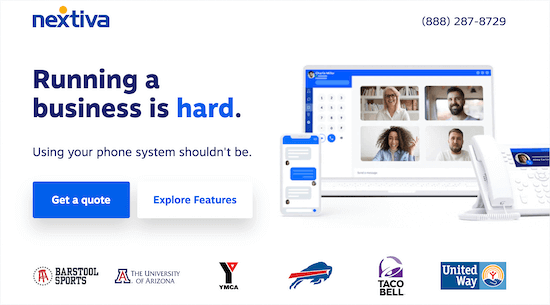
Obs: Vi använder Nextiva här på WPBeginner för alla våra affärstelefonbehov. Du kan läsa mer information i vår detaljerade Nextiva-recension med för- och nackdelar.
Eftersom Nextiva är en VoIP-tjänst kommer den att använda internet för att ringa och ta emot anrop istället för traditionella fasta telefoner.
Detta hjälper dig att spara pengar och ger dig tillgång till avancerade funktioner som automatisk telefonist, vidarebefordran av samtal, samtal väntar, röstbrevlåda, konferenssamtal och mycket mer.
Du kan också få ett gratis nummer eller välja ett telefonnummer för företag med valfri location.
Det låter dig också hantera dina anrop från din nuvarande mobiltelefon, dator eller vanliga bordstelefon.
Men notis från Nextiva, du kan också använda andra företagstelefontjänster som RingCentral eller Ooma, och de erbjuder båda funktioner för automatisk telefonväxel. Vi rekommenderar Nextiva eftersom det är vad vi använder.
Låt oss visa dig hur du ställer in ett telefonsystem med automatisk nummerpresentation för din website.
Settings för ett telefonsystem med automatisk växel
Först och främst måste du registrera dig för ett Nextiva-konto. Under registreringen kan du välja ett nytt företagstelefonnummer eller ansluta ett befintligt till ditt konto.
När du har konfigurerat ditt account kan du automatiskt ringa och ta emot anrop från ditt business account-nummer på alla enheter.
Därefter kan du ställa in ett telefonsystem med automatisk telefonväxel för din website.
Från din account page måste du klicka på alternativet “Communication” i menyn och sedan klicka på knappen “Phone System”.
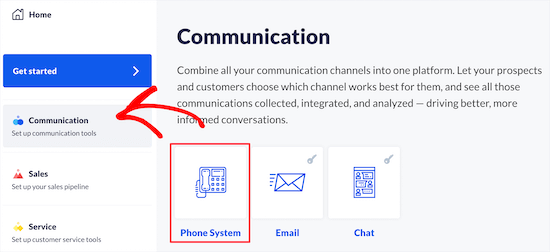
Detta leder dig till en vy där du har olika options för att ställa in funktioner för företagstelefoner.
Klicka sedan på knappen “Anropa flöden”.
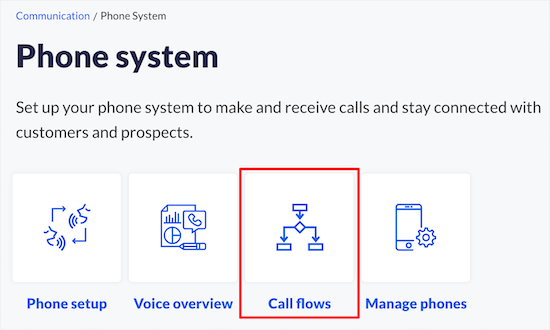
På nästa vy måste du skapa ett nytt anropsflöde.
Klicka bara på knappen “Create New Flow” för att komma igång.
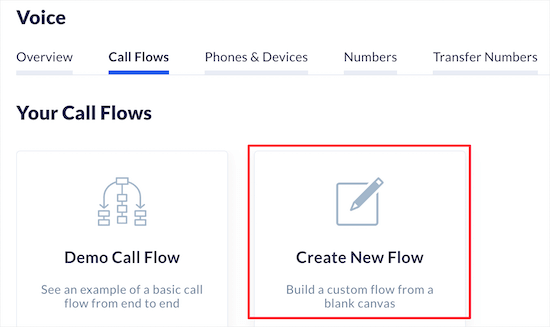
Om du har skapat templates för anrop för andra funktioner listas de här.
Vi kommer att välja alternativet “Start from scratch”.
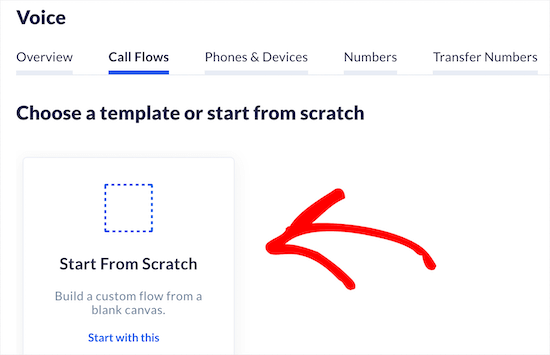
Därefter kan du ge ditt anropsflöde ett namn som hjälper dig att komma ihåg det.
Därefter hoverar du över och clickar på knappen “Phone”.
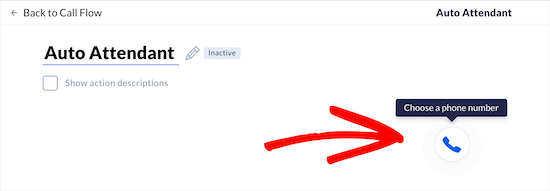
Sedan måste du enter ditt huvudsakliga telefonnummer till företaget.
Du kan även add to en utökning och ytterligare nummer.
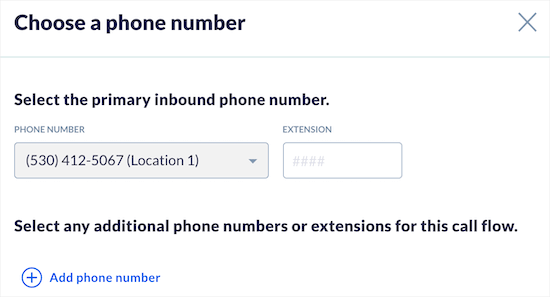
Klicka sedan på knappen “Save & Continue”.
Klicka sedan på knappen “Add Action” för nästa steg.
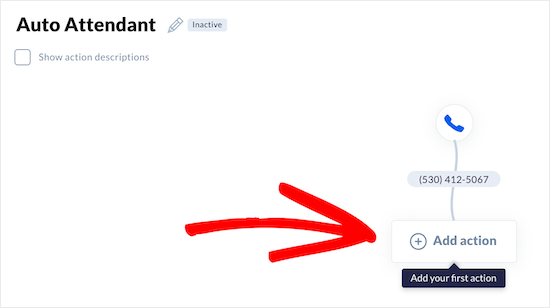
Du får upp en menu där du kan välja nästa action.
För att skapa en automatisk telefonist kan du välja alternativen “Phone menu”, “Dial by extension” eller “Dial by name”.
Vi kommer att välja alternativet “Telefonmeny”, som låter oss spela in en hälsning och sedan erbjuda de som ringer möjlighet att ringa upp specifika avdelningar eller teammedlemmar.
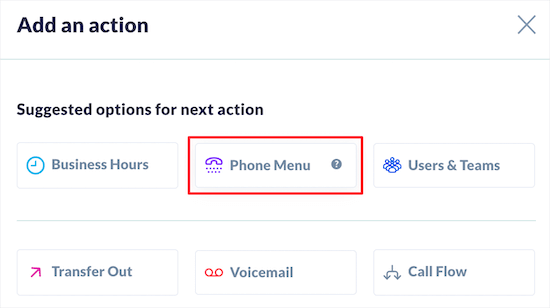
Därefter kan du välja “Standard hälsning” från insticksprogrammet “Hälsning”.
Du har också alternativet att posta eller uploada din egen hälsning.
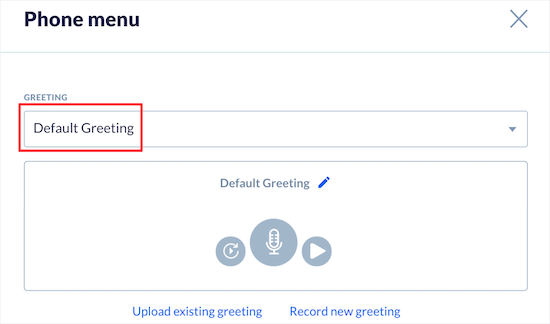
Efter det kan du customize alternativen för telefonmenyn som spelas efter din hälsning.
You can use the keypad under the “Phone Menu” for the numbers your callers will dial and the person or department they’ll be redirect to.
För flera alternativ, click the number and add the corresponding department in the ‘Menu Options’ section.
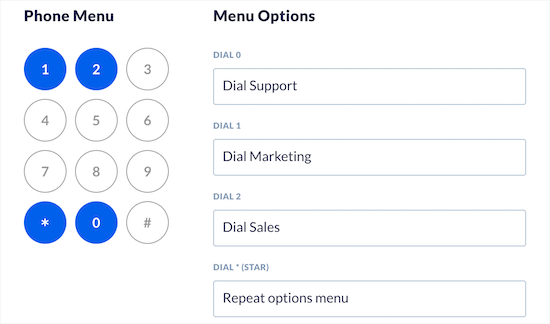
Därefter kan du konfigurera inställningarna för “Advanced Options”.
You can set the timeout length, select an alternative for dialing the operator, and click the checkboxes to allow callers to reach individual team members by dialing their extension.
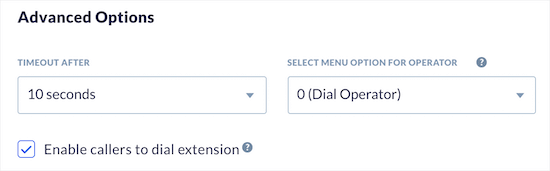
Därefter klickar du på knappen “Save & Continue”.
Detta tar you tillbaka till din primära vy för anropsflöde. Du måste tilldela teammedlemmar och telefonnummer till de alternativ för anrop som du just har skapat.
Klicka bara på en av knapparna “Add action”.
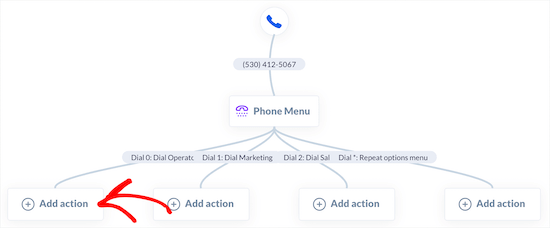
Klicka sedan på alternativet “Users and Teams” i menyn.
Detta gör att you kan tilldela aktionen till en specifik teammedlem eller avdelning.
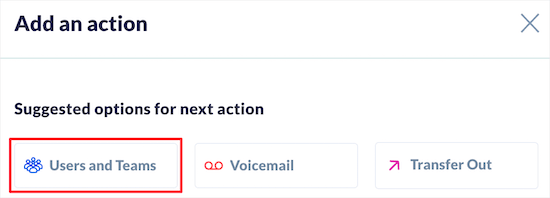
Därefter kan du välja vem anropet ska ringa till, hur det ska ringa, inställningar för ID:n med mera.
Välj bara de bästa alternativen för ditt företag och klicka sedan på knappen “Save & Continue”.
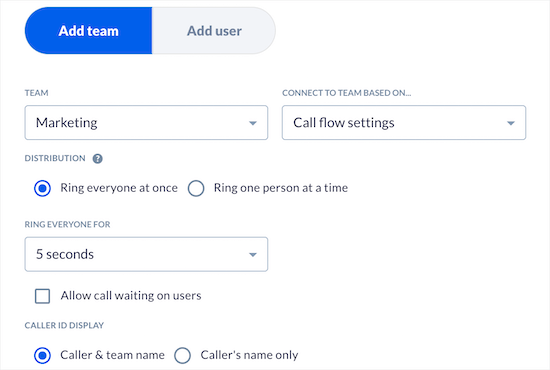
Du måste följa samma steg för alla alternativ i menyn för anrop som du skapade tidigare.
Därefter kommer du tillbaka till huvudvyn för samtalsflödet, där du måste klicka på knappen “Add to action” igen för att slutföra ditt samtalsflöde.
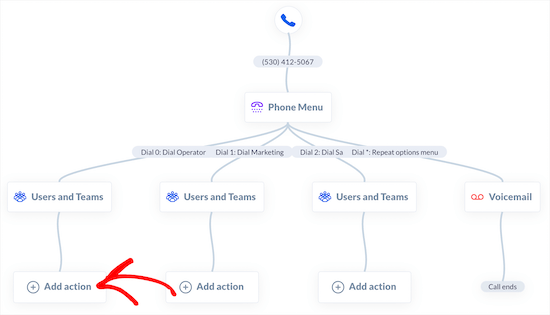
Därefter har du olika alternativ för vad som händer om ingen svarar.
Vi kommer att välja alternativet “Voicemail” så att de som ringer kan lämna ett message om ingen svarar i telefonen.
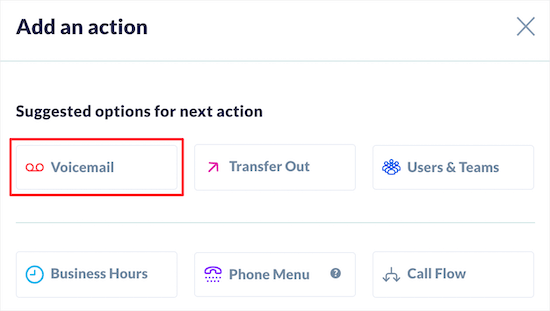
På nästa vy kan du välja din röstbrevlåda och ditt meddelande.
Välj helt enkelt teamet eller personen från dropdown ‘Voicemail Destination’ och korrekt avdelning från dropdown ‘Team’.
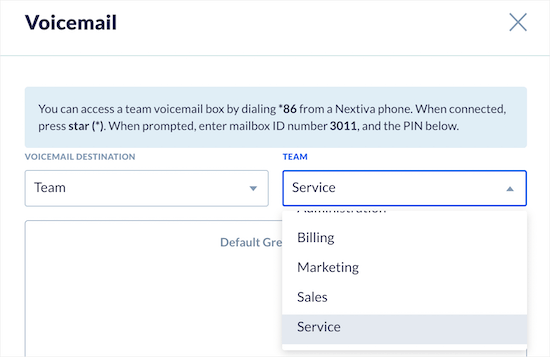
Klicka sedan på knappen “Save & Continue”.
Följ därefter samma steg för varje utökning.
När du är slutförd bör du se “Call ends” i slutet av dina olika anropsflöden.
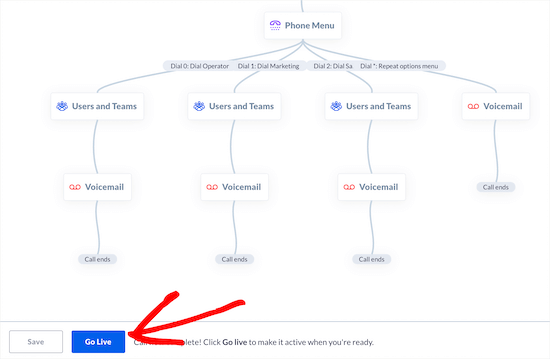
Klicka sedan på knappen “Go Live” längst ner på vyn för att aktivera anropsflödet.
Se till att du testar funktionen för automatisk telefonist för att säkerställa att hälsningsfrasen och vidarebefordran av anrop fungerar korrekt.
Notis: Förutom alla utvalda funktioner är det vi gillar allra bäst med Nextiva att våra medarbetare kan ha ett virtuellt företagsnummer så att de bara kan ta emot anrop under vissa tider utan att förlora sin integritet.
Lägga till en Click to Call-knapp i WordPress
Nu när du har installerat ett automatiskt telefonsystem kanske du vill lägga till en “klicka för att ringa”-knapp på din WordPress-webbplats. På så sätt är det bara att klicka på en knapp för att ringa.
Det första du behöver göra är att installera och aktivera pluginet WP Call Button. För mer detaljer, se vår guide för nybörjare om hur man installerar ett plugin för WordPress.
Efter aktivering måste du gå till Settings ” WP Call Button för att konfigurera pluginet.
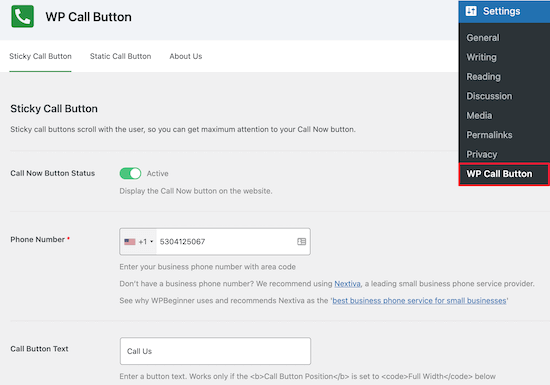
På den här vyn kan du slå på knappen för anrop och add to ditt nummer.
Sedan kan du customize utseendet på din knapp och lägga till en sticky knapp som flyter på skärmen över hela din website.
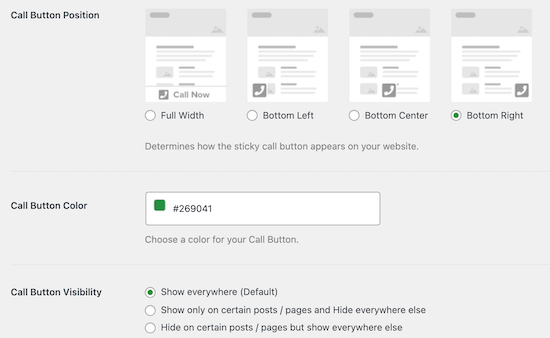
You have also control over where the button appears and can choose to show or hide the button on certain posts and pages.
Du kan visa den manuellt om du vill ha mer kontroll över var knappen visas. För att göra detta klickar du bara på menyalternativet “Statisk anropsknapp”.
Sedan kan du ändra inställningarna för knappen och kopiera shortcoden för att add to your site.
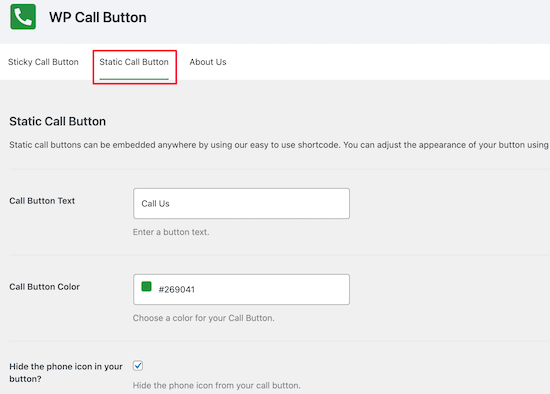
När du har slutfört customize av plugin-inställningarna, se till att klicka på knappen “Save Changes”.
Du kan också add a sticky button directly to your pages, posts, and widget areas by using the WP Call Button block.
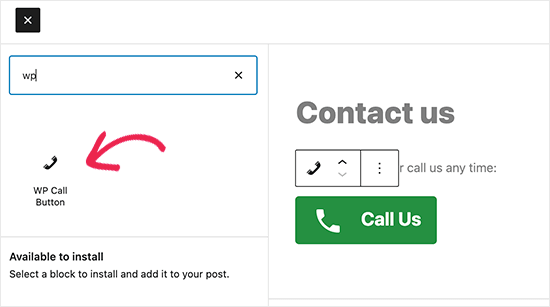
I inställningarna för blocket kan du ändra färger, textstorlek och justering samt visa eller dölja telefonens icon.
När du är slutförd klickar du på “Update” eller “Publicera” för att save your changes.
Nu kommer besökarna att se knappen för att klicka för att ringa live på din website. De kommer att tas till ditt automatiska telefonsystem när de klickar på knappen.
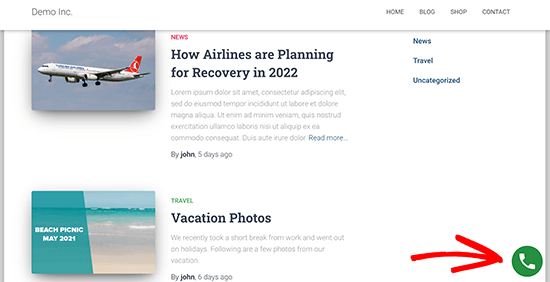
Mer information om hur du visar en klick-till-ring-knapp finns i vår guide om hur du lägger till en klick-till-ring-knapp i WordPress.
Utöver en företagstelefon rekommenderar vi att du lägger till ett kontaktformulär och till och med livechatt eller en AI-chatbot så att dina besökare kan kontakta dig med den metod de föredrar.
Vi hoppas att den här artikeln hjälpte dig att lära dig hur du ställer in ett telefonsystem med automatisk uppmärksamhet för din webbplats. Du kanske också vill se vår guide om hur du väljer den bästa webbplatsbyggaren och våra expertval av de bästa e-postmarknadsföringstjänsterna för småföretag.
If you liked this article, then please subscribe to our YouTube Channel for WordPress video tutorials. You can also find us on Twitter and Facebook.





Have a question or suggestion? Please leave a comment to start the discussion.